DXGI_ERROR_DEVICE_HUNG Hatasını Düzeltmenin 9 Etkili Yolu

DirectX DXGI_ERROR_DEVICE_HUNG 0x887A0006 hatasını grafik sürücülerini ve DirectX

“ Bilgisayarınızın yeniden başlatılması mı gerekiyor? Lütfen güç düğmesini basılı tutun. Hata Kodu: 0x0000005D ”? Windows 10'un yeni kopyasını sisteminize yüklemeye çalışırken.
Bu makale sizin için olduğundan daha düzeltmeleri arıyorsunuz. Windows sisteminizde 0x0000005d hata kodunu düzeltmek için tüm bilgileri buradan öğrenin .
Bu hata genellikle, sisteminizin işlemcisinde desteklenmeyen Windows sürümünü çalıştırmaya veya yüklemeye çalıştığınızda ortaya çıkar.
Bilgisayarınıza Windows 10 yüklemeye çalışıyorsanız, işlemcinin (PAE) Fiziksel Adres Uzantısı, NX ve SSE2 özelliklerini desteklemesi gerektiğini kontrol edin. Ancak desteklenmiyorsa çeşitli hatalarla karşılaşabilirsiniz.
Hata oluştuğunda görüntülenen Hata Mesajı:
“Your PC needs to restart.
Please hold down the power button.
Error Code: 0x0000005D
Parameters:
0x03060F06
0x756E6547
0x49656E69
0x6C65746E”
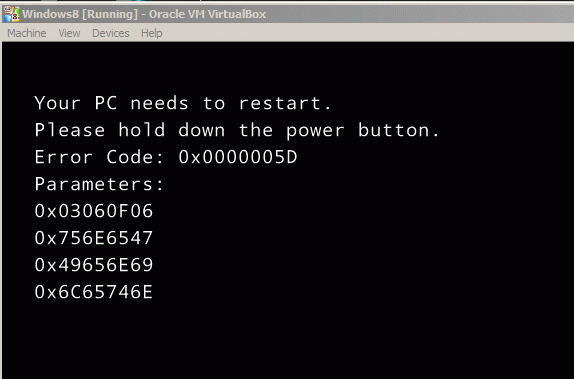
Peki, sistemde NX (" eXecute bit yok ") özelliği aktif olmadığı için hata mesajı çıkıyor . Bu özelliği , BIOS ayarlarında XD (“ eXecute Disabled ”) üzerinde bulabilirsiniz.
bu nedenle, çözümleri almak ve Windows 10'da 0x0000005d hata kodunu düzeltmek için makaleyi inceleyin.
Windows 10'da Hata Kodu 0x0000005D Nasıl Onarılır
Sisteminizi yeniden başlatmanız gerekiyor . Bilgisayarınızı yeniden başlattıktan sonra BIOS'a erişmek için klavyenizden F2 tuşuna basmanız yeterlidir;
Not: BIOS'a erişim anahtarı, bilgisayarınızda kurulu olan ana karta bağlı olarak farklılık gösterebilir. Sisteminizi yeniden başlattıktan sonra görünen ilk ekrana dikkatlice bakın ve BIOS'a erişmek için tuşa basılması gerektiğini belirten mesajı arayın (örneğin F1, F2, F3, Esc veya Delete tuşları ).
Düzeltme #1: BIOS/UEFI'de NX/XD'yi Etkinleştirme
Bazı yeni kullanıcıların BIOS yerine UEFI'si var ve ayarlara erişme yöntemi farklı. BIOS/UEFI'nin yapısı da değişir ve bu nedenle NX konumu ve adı bir makineden diğerine farklılık gösterebilir.
Talimatlar işinize yaramazsa, bilgisayar kılavuzuna bakabilir veya sistem modeli için BIOS/UEFI kurulumuna erişmek için çevrimiçi bir kılavuza da bakabilirsiniz. Ayrıca, NX/XD'nin sistemde desteklenmemesi de mümkündür. Burada, bu durumda, BIOS'un güncellenip güncellenmeyeceğini öğrenmek için üretimi düzeltebilirsiniz.
1: BIOS veya UEFI'ye girin
BIOS için:
UEFI için:
2: Bundan sonra, Sorun Gider'i, ardından Gelişmiş Seçenekler'i ve ardından UEFI Ürün Yazılımı Ayarları'nı seçin ve en sonunda Yeniden Başlat'ı seçin.
3: Ardından, güvenlik veya Gelişmiş sekmesini bulmanız gerekir ve bu sekmede İşlemci veya CPU Yapılandırması'nı seçin .
4: Şimdi, verilen adlardan herhangi birine sahip girişi bulun: Execute-Disable Bit Capability, No-Execute Memory Protection, Enhanced Virus Protection, Execute Disable Function veya benzeri bir şey
5: Orada herhangi birini bulursanız ve devre dışıysa, açın
Düzeltme #2: Sanallaştırma Teknolojisini Etkinleştir
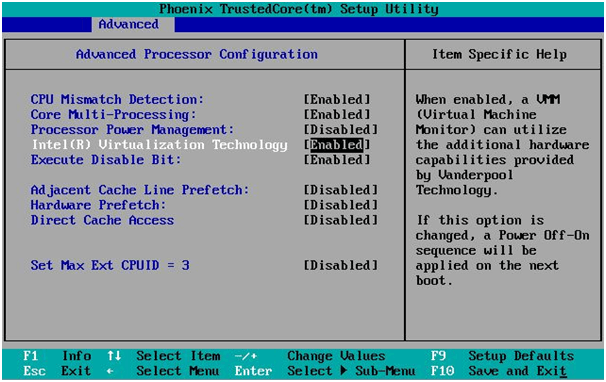
Düzeltme #3: Sanal Makine Ayarlarını Ayarlama
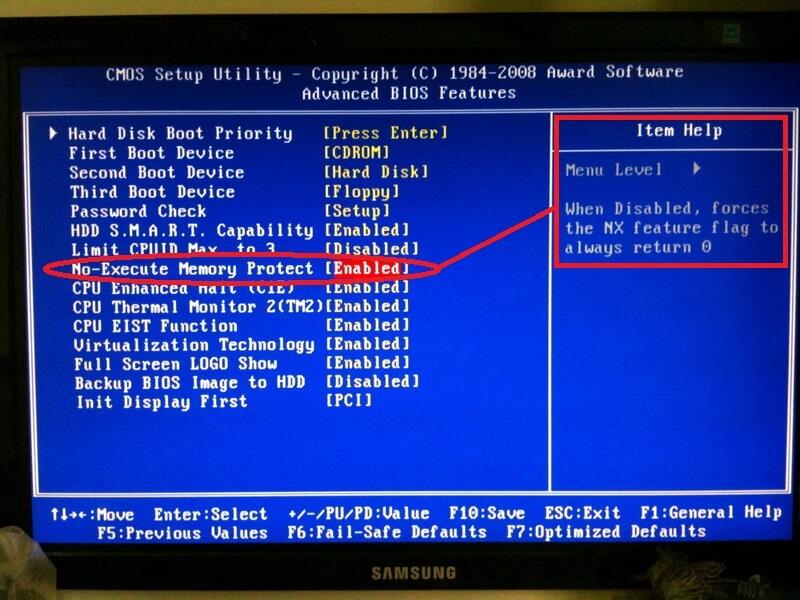
4 Numaralı Düzeltme: Sanal Kutu Ayarlarını Kontrol Edin
1: “Sistem” sekmesinden “Anakart” menüsüne gelin ve aşağıdaki ayarları yapın:
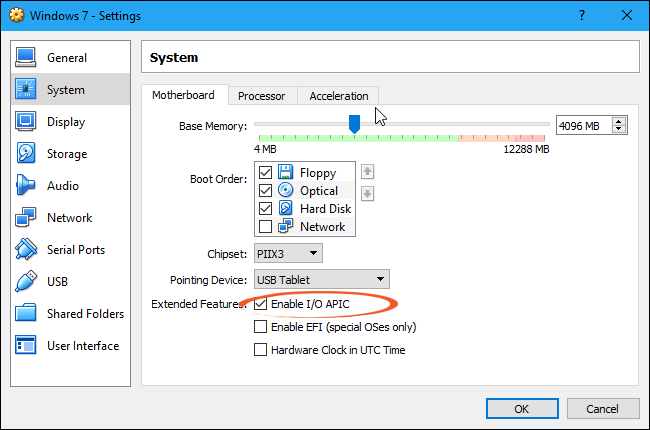
2: “Ekran” sekmesinden aşağıdaki ayarları yapın:
3: “Sistem” sekmesinden “Hızlanma” menüsüne gelin ve aşağıdaki ayarları takip edin:
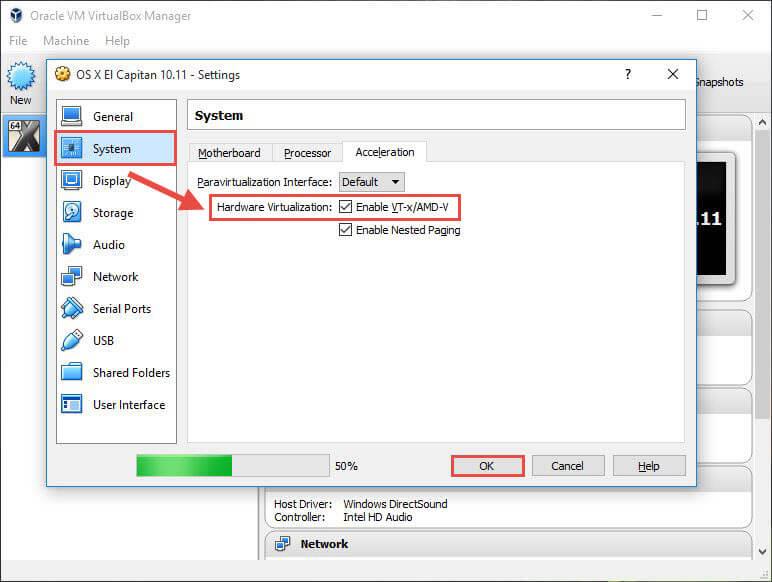
4: “Sistem” sekmesinden “İşlemci” menüsüne gidin ve aşağıdaki ayarları takip edin:
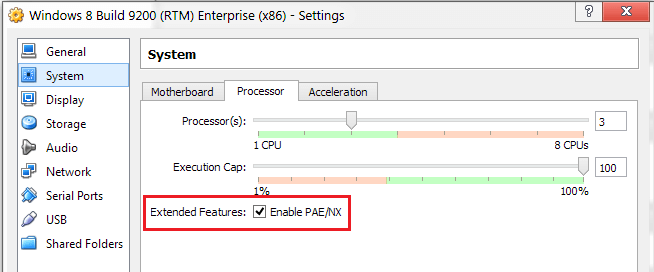
Hata Kodunu Düzeltmenin En İyi Yolu 0x0000005d
Yukarıdaki kılavuzları gerçekleştirmek biraz zor olsa da, ileri düzeyde bilgisayar bilginiz yoksa düzeltmeleri yapmakta zorluk çekebilirsiniz.
Ancak yukarıdaki adımlar işe yaramazsa, PC Onarım Aracını kullanabilirsiniz . Bu gelişmiş bir araçtır ve çeşitli bilgisayarların inatçı hatalarını ve diğer ilgili sorunları çözebilir.
Yalnızca kayıt defteri hatası, DLL hatası, BSOD hatası, güncelleme hatası, kötü amaçlı yazılım veya virüs bulaşması ve diğerleri gibi bilgisayarla ilgili sorunları gidermekle kalmaz . Ama aynı zamanda PC'nizin performansını da iyileştirin.
0x0000005d Hata Kodunu Düzeltmek için PC Onarım Aracını Alın
Çözüm
Yukarıda verilen çözümleri izledikten sonra Windows 10'da 0x0000005d hatasını düzeltebileceğinizi umuyoruz.
0x0000005D hata kodunu düzeltmek ve Windows 10'u Virtualbox'a yüklemek için düzeltmeleri dikkatlice uyguladığınızdan emin olun .
Umarım makale sizin için yararlıdır ve tüm sorularınızı çözmenize yardımcı olmuştur.
DirectX DXGI_ERROR_DEVICE_HUNG 0x887A0006 hatasını grafik sürücülerini ve DirectX
Omegle
Kimlik bilgilerinizle uğraşmak yanlış veya süresi dolmuş. Lütfen tekrar deneyin veya şifre hatanızı sıfırlayın, ardından burada verilen düzeltmeleri izleyin…
DirectX güncelleme, çözünürlük ayarlarını yapılandırma ve diğer düzeltmeler ile Red Dead Redemption 2 Tam Ekran Çalışmıyor sorununu çözün.
Amazon Fire TV
Sims 4 Sim uyku sorunu ile ilgili kesin çözümler ve ipuçları için makaleyi okuyun. Sim
Facebook Messenger
Realtek PCIe GBE Ailesi Denetleyicinizin Neden Çalışmadığını Bilin. Realtek PCIe GBE ailesi denetleyici sorununu çözmeye yönelik düzeltmelerle birlikte.
Slayttan slayda atlamak yerine sunumunuzu daha keyifli hale getirebilirsiniz. PowerPoint
Apple Kimliği mesajınızı ayarlamak birkaç dakika sürebilir mesajını alırsanız, telefonunuzu yeniden başlatmayı deneyin veya daha fazla zaman verin. Burada daha fazla adım:


![Red Dead Redemption 2 Tam Ekran Çalışmıyor [6 DÜZELTME] Red Dead Redemption 2 Tam Ekran Çalışmıyor [6 DÜZELTME]](https://luckytemplates.com/resources1/images2/image-5310-0408150314995.jpg)

![Sims 4 Sim Uyuyamıyor Sorunu Nasıl Çözülür? [KANITLANMIŞ YOLLAR] Sims 4 Sim Uyuyamıyor Sorunu Nasıl Çözülür? [KANITLANMIŞ YOLLAR]](https://luckytemplates.com/resources1/images2/image-6501-0408151119374.png)


